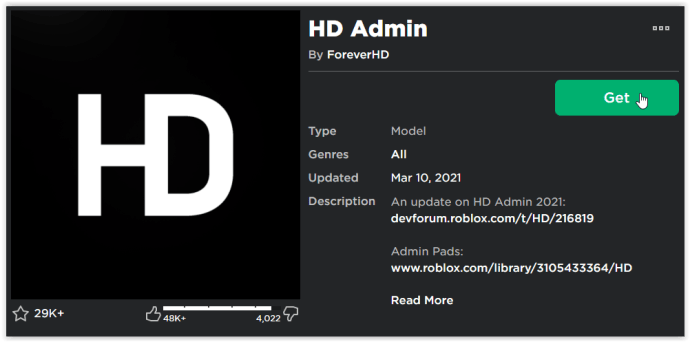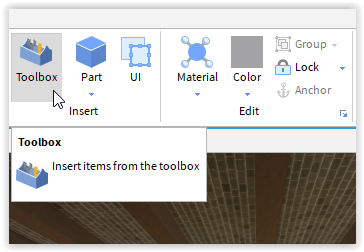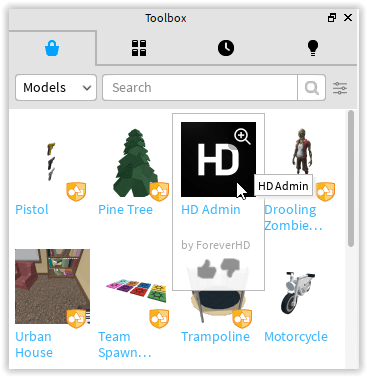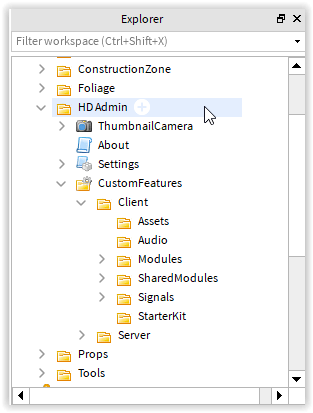Roblox è una piattaforma in cui puoi creare e giocare a giochi 3D con gli amici online. La piattaforma ha quasi 200 milioni di utenti registrati ed è disponibile dal 2007. Se sei nuovo su Roblox, le cose più importanti da sapere sono i comandi di amministrazione. Puoi utilizzare il codice per eseguire tutti i tipi di attività nei giochi progettati. Inserisci un comando nella chat e guarda cosa succede.

Creazione di comandi di amministrazione
Puoi creare comandi di amministrazione, ma il processo è un po' complicato, soprattutto se non sai nulla sulla scrittura del codice. Il primo utente Roblox a creare comandi di amministrazione è noto come Person299. Ha creato uno script di comando nel 2008 ed era lo script più utilizzato in Roblox. Tuttavia, i comandi effettivi da lui impartiti non sono più attivi.

Comandi di amministrazione più comuni in Roblox
Puoi accedere ai comandi di amministrazione digitando / per avviare la finestra della chat, quindi digitare ;[comando].
I comandi avanzati includono ;[comando] [nome giocatore] o ;[comando] [nome giocatore] [nome comando/impostazione]
Il nome del giocatore può essere me o il nome del gioco di un altro giocatore.
Il nome/l'impostazione del comando può essere un'opzione per il comando, ad esempio ;morph mepollo o ;trasparenza me6.
Questo articolo fornisce i comandi di amministrazione Roblox più comuni. Per i nuovi giocatori, scoprirai anche come attivare i comandi di amministrazione e usarli nel tuo gioco o in altri.
Ecco un elenco dei comandi di amministrazione più utilizzati in Roblox:
; fuoco – Accende un fuoco
;spento – Ferma il fuoco
;saltare – Fa saltare il tuo personaggio
;uccidere – Uccide il giocatore
;loopkill – Uccide il giocatore più e più volte
;ff – Crea un campo di forza attorno al giocatore
;unff – Cancella il campo di forza
;scintille – Rende il tuo giocatore scintillante
;non scintillante – Annulla il comando scintillii
;Fumo – Crea fumo intorno al giocatore
;non fumare – Spegne il fumo
;testa grande – Ingrandisce la testa del giocatore
;minitesta – Rimpicciolisce la testa del giocatore
; testa normale – Riporta la testa alle dimensioni originali
;sedersi – Fa sedere il giocatore
;viaggio – Fa inciampare il giocatore
;admin – Consente ai giocatori di utilizzare lo script di comando
; unadmin – I giocatori perdono la possibilità di utilizzare lo script di comando
;visibile – Il giocatore diventa visibile
;invisibile – Il giocatore scompare
;modalità Dio – Il giocatore diventa impossibile da uccidere e diventa mortale per tutto il resto del gioco
; modalità ungo – Il giocatore torna alla normalità
;calcio – Espelle un giocatore dal gioco
;correzione – Risolve uno script rotto
come inoltrare le email da aol a gmail
;prigione – Mette il giocatore in prigione
;unjail – Annulla gli effetti di Jail
;rigenerare – Riporta in vita un giocatore
;dare strumenti – Il giocatore riceve gli strumenti Roblox Starter Pack
;rimuovi strumentitool – Rimuove gli strumenti del giocatore
;zombificare – Trasforma un giocatore in uno zombi contagioso
;congelare – Blocca il giocatore sul posto
;esplodere – Fa esplodere il giocatore
;partire – Consente a un giocatore di controllare un altro giocatore
;controllo – Ti dà il controllo su un altro giocatore
I pacchetti di comandi di amministrazione ufficiali e gratuiti sono disponibili per il download sul sito Web di Roblox. Il pacchetto di comandi più popolare si chiama Kohl's Admin Infinite e il più tipico è HD Admin. Admin Infinite di Kohl è il successore dei precedenti comandi di Kohl che non sono più disponibili. HD Admin è il modello di comando di amministrazione Roblox standard.
Come ottenere la funzionalità del comando di amministrazione Robloxx
Se non hai mai utilizzato i comandi di amministrazione, devi scaricare (Ottieni) i pacchetti del modello di amministrazione, altrimenti la funzionalità dei comandi non funzionerà nel tuo gioco. Devi essere un amministratore per usare i comandi, che ottieni quando crei un gioco. Alcuni giochi pubblicano anche un modello di amministrazione nell'inventario, che è gratuito o costa Robux.
Amministratore HD è il modello che i nuovi utenti dovrebbero testare per primi. Tieni presente che esistono molte copie del modello (per molti elementi nella libreria Roblox) che includono virus, malware, script per il furto di profili o script che danneggiano il gioco. È meglio utilizzare la casella degli strumenti in Roblox Studio per trovare modelli approvati per mantenere un mondo di gioco più sicuro. La ricerca tramite browser Web non sembra visualizzare lo scudo Approvato su alcuni modelli.
Cosa significa Roblox Approvato? I modelli, le immagini, le mesh, l'audio, il video e i plug-in approvati presenti nella libreria Toolkit sono elementi che Roblox ha esaminato e approvato per un uso sicuro e affidabile. Ogni articolo approvato è stato accuratamente testato per essere privo di bug, virus, errori, lag e altro ancora.
Nota: Nessun modello Admin presenta il badge Approvato, probabilmente a causa delle loro capacità e caratteristiche. Apri i modelli di amministrazione all'interno di Explorer di Roblox Studio per visualizzare il loro contenuto e cercare script pericolosi.
Come installare il modello HD Admin (o altri) in Roblox
- Vai al Amministratore HD pagina, seleziona Ottenere, e il modello di amministrazione viene aggiunto al tuo account Roblox.
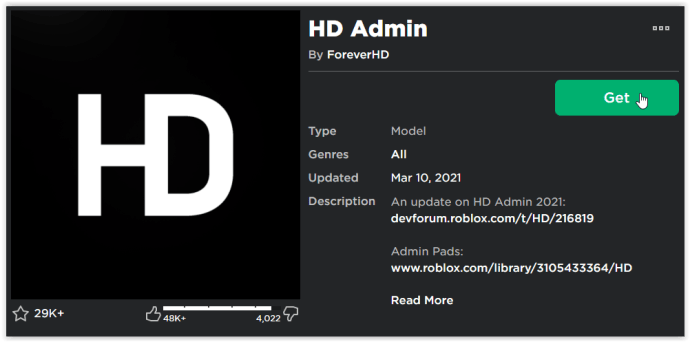
- Clicca su Cassetta degli attrezzi nel menu Roblox Studio in alto.
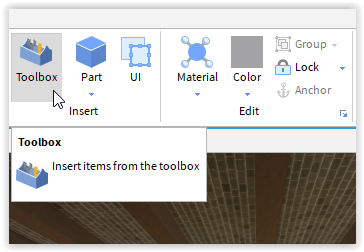
- Sfoglia il Modello libreria a sinistra dello schermo e fare clic con il tasto sinistro su Amministratore HD per aggiungerlo al tuo gioco.
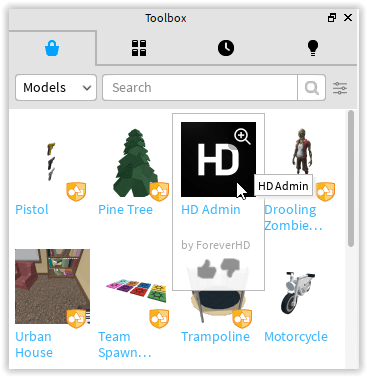
- Mentre sei in modalità progettazione, vedrai l'icona HD Admin sullo schermo. Non apparirà durante il gioco.

- Per confermare anche che HD Admin è disponibile nel gioco, sfoglia Esploratore sul lato destro dello schermo all'interno di Studio, fai clic su Spazio di lavoro, allora cerca Amministratore HD nell'albero delle directory.
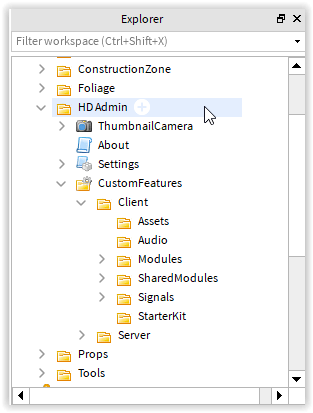
- Per salvare il gioco creato con l'aggiunta di HD Admin, fai clic su File in alto, quindi seleziona Pubblica su Roblox o Pubblica su Roblox come... Puoi anche fare clic su Salva su Roblox, Salva in Roblox come..., Salva, o Salva come… se vuoi testare il gioco immediatamente sul tuo PC all'interno di Roblox Studio. Indipendentemente da ciò, le modifiche si rifletteranno ovunque si trovi il file salvato: disco rigido, libreria Roblox o server Roblox. Potrebbe essere necessario riavviare il gioco affinché le modifiche abbiano effetto.
Comandi di amministrazione Roblox utilizzando Admin Infinite di Kohl

L'utilizzo di Kohl's Admin Infinite in Roblox fornisce più di 200 comandi, inclusi comandi personalizzati, comandi batch, comandi anti-exploit e divieti. Ottieni anche una chat personalizzata e una barra dei comandi. Tuttavia, il sito Web offre anche altri pacchetti di comandi. Puoi acquistarne e scaricarne più di uno e sperimentare i giochi che inventi.
Tutti i comandi di amministrazione del nostro elenco sono sicuri e funzionano per la maggior parte dei giochi Roblox, anche se altri giocatori li hanno creati. Altri comandi di amministrazione come il pacchetto Admin Infinite di Kohl amplieranno ulteriormente le tue possibilità. Inizia a creare e divertiti!

Gli altri giocatori possono hackerare i comandi di amministrazione?
Alcuni amministratori sono preoccupati che un altro giocatore possa hackerare i loro comandi e assumere il controllo del gioco, ma questo non dovrebbe essere un problema perché è quasi impossibile. Un altro giocatore può utilizzare i codici solo se il creatore originale gli fornisce l'accesso all'elenco dei comandi, tramite script o opzioni della libreria di giochi.
Quanto sono sicuri i comandi di amministrazione?
Roblox ha milioni di giochi 3D realizzati da giocatori di tutto il mondo. Molti creatori hanno inventato i loro comandi, ma non tutti i codici sono stati testati. Se non conosci Roblox, dovresti attenerti ai comandi che abbiamo fornito sopra perché sono i più facili da usare e perché la maggior parte dei giochi Roblox li usa. Quando capisci come funziona tutto, puoi anche sperimentarne di nuovi. Forse puoi provare a scrivere i tuoi comandi più tardi.
Perché non riesco ad accedere ai comandi di amministrazione?
Innanzitutto, assicurati che HD Admin o un altro modello di amministratore sia nell'inventario del gioco.
In secondo luogo, assicurati di disporre dei diritti di amministratore, che vengono creati automaticamente quando crei un gioco.
Terzo, assicurati di eseguire il gioco (usando Studio's Run o selezionando Gioca dalla pagina del gioco in un browser. La tua situazione dipende dal fatto che tu abbia salvato le modifiche al gioco sul server Roblox, sulla tua libreria Roblox o sul dispositivo di archiviazione del tuo PC .
In quarto luogo, i comandi di amministratore non funzioneranno sui giochi di altri giocatori a meno che tu non disponga dei diritti di amministratore (forniti dal creatore o se hai acquistato/scaricato dalla libreria del loro gioco.